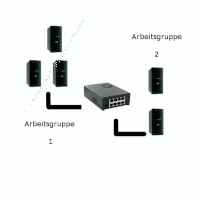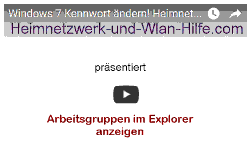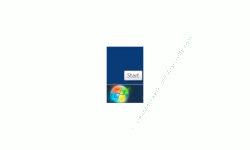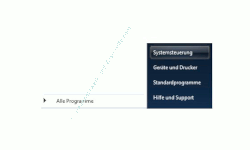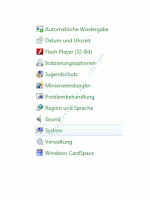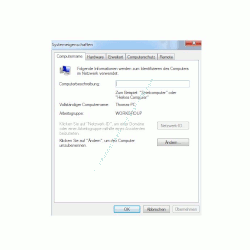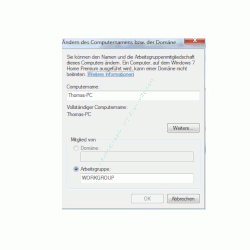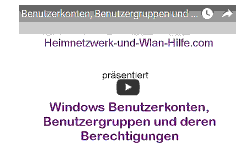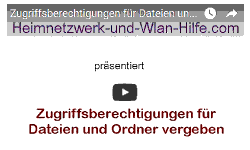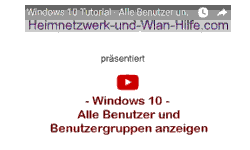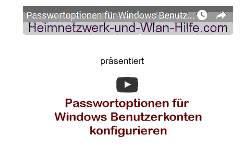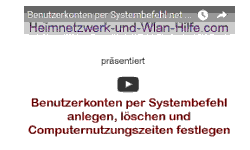Hier kannst du
auf heimnetzwerk-und-wlan-hilfe.com
nach Inhalten suchen!
auf heimnetzwerk-und-wlan-hilfe.com
nach Inhalten suchen!
- Home
- Ein Heimnetzwerk aufbauen
- Arbeitsgruppen in Windows-Netzwerken
Arbeitsgruppen in Windows-NetzwerkenErfahre hier, warum es Sinn machen kann, Windows Arbeitsgruppen anzulegen und mit diesen in Netzwerken arbeiten!Eine Arbeitsgruppe ist also eine Zusammenfassung einer Anzahl von Computern in einem Netzwerk. In kleineren Netzen (Heimnetzwerk, kleines Büronetzwerk) ist die Arbeitsgruppe auch gleich das Netzwerk selbst. Es können aber durchaus mehrere Arbeitsgruppen in einem Netzwerk eingerichtet werden, denn es ist in einem Computernetzwerk möglich, mit mehreren Arbeitsgruppen zu arbeiten. Bei der Einrichtung eines Netzwerks wird eine Arbeitsgruppe standardmäßig eingerichtet. Jedoch ist es natürlich dir überlassen, wie du deine Arbeitsgruppe letztendlich benennst. In den folgenden Videos zeigen wir dir einige Sachen, die sich mit dem Thema Windows Arbeitsgruppen beschäftigen. Bestimmt ist hier auch der eine oder andere nützliche Hinweis für dich mit dabei. Um den Namen einer Arbeitsgruppe zu vergeben oder zu ändern gehst du folgendermaßen vor: Klicke auf Start Klicke auf Systemsteuerung Wähle den Menüpunkt System Suche in dem sich öffnenden Fenster den Abschnitt „Einstellungen für Computername, Domäne und Arbeitsgruppe“ Klicke hier auf den Link „Einstellungen ändern“ Es öffnet sich das Fenster Systemeigenschaften mit dem Registerblatt Computername. Hier klickst du auf den Button Ändern und gibst den neuen Namen deiner Arbeitsgruppe ein. Bestätige mit OK. Möglicherweise überrascht dich nach dem Klick auf OK eine Warnung. Du hast vielleicht ein Zeichen benutzt, das nicht zum Standard gehört. Du darfst jedoch alle Buchstaben, alle Zahlen und den Bindestrich verwenden. Benutzt du ein anderes Zeichen im Computernamen, kann es sein, dass der Computer im Netzwerk nicht gefunden wird. Dieses Wissen kannst du übrigens als Trick verwenden, wenn du willst, dass dein Rechner im Netzwerk integriert ist, von den anderen aber nicht gesehen werden kann. Aber wenn du eine ganz normale Arbeitsstation in die Arbeitsgruppe integrieren möchtest, dann verwende besser den vorgegebenen Zeichenvorrat für die Namen. Wichtiger Hinweis: Der Computername darf nur 15 Zeichen lang sein. Trägst du einen längeren Namen ein, so wird die OK-Schaltfläche deaktiviert. Eine andere Warnung über den zu langen Namen erfolgt nicht. Also nicht wundern, falls du deinen neuen eingegebenen Computernamen nicht mit OK bestätigen kannst! Vielleicht hast du ja bemerkt, dass in dem Fenster, wo du den neuen Arbeitsgruppenname eingegeben hast, auch die Eingabe einer Computerbeschreibung möglich war. An dieser Stelle kann ein Text eingegeben werden, der es den Teilnehmern ermöglicht, den Computer im Netzwerk eindeutig zu identifizieren, ihn also zu beschreiben. Allerdings dient dieser Eintrag nur zur Information und hat sonst keinerlei Bedeutung für das Funktionieren bzw. Nichtfunktionieren deines Netzwerks. So kann beispielsweise ein anderer Benutzer deines Netzwerkes diese Information abfragen, indem er über das Kontextmenü im Explorer das Eigenschaftsfenster eines Arbeitsgruppencomputers aufruft. In privaten Netzwerken ist das Hinzufügen von Informationen wohl eher nicht notwendig, aber in größeren Netzwerken wird das schon gern mal gemacht. Arbeiten mit mehreren ArbeitsgruppenDer Sinn von Arbeitsgruppen besteht ja eigentlich darin, bestimmte Arbeitskreise voneinander zu trennen. Deshalb ist es nicht ganz einfach, in einem Netzwerk mit mehreren Arbeitsgruppen zu arbeiten. Es ist zwar möglich, arbeitsgruppenübergreifend zu arbeiten, die wirklich einfache Vernetzung und Nutzung gemeinsamer Ressourcen ist in einem Windows-Netzwerk aber nur innerhalb einer Arbeitsgruppe möglich. Es ist aber manchmal sinnvoll, einen anderen Rechner, der beispielsweise zu einem anderen Netzwerk gehört, in die eigene Arbeitsgruppe zu integrieren, um entsprechende Freigaben nutzen zu können. Doch da wir uns hier hauptsächlich mit kleinen privaten Netzwerken beschäftigen, wollen wir dieses Thema im Moment mal außer Acht lassen, da es in privaten Bereichen echt nicht relevant ist. Hinweis: Es ist nicht möglich, einen Computer mehreren Arbeitsgruppen zuzuweisen. Möchtest du jedoch einen Computer in eine Arbeitsgruppe integrieren, diesen aber trotzdem für die anderen unsichtbar lassen, dann kannst du ja diesen kleinen Trick anwenden. Integriere in den Computernamen ein Zeichen, das eigentlich nicht für die Benennung von Computern erlaubt ist. Das habe ich vorhin schon mal kurz erwähnt. Verwende also z.B. das Dollarzeichen oder den Unterstrich. Für Windows Netzwerke brauchst du ein wenig GeduldVielleicht hast du ja schon manchmal bemerkt, dass nicht alle Computer sofort in deiner Netzansicht des Explorers dargestellt werden, obwohl sie eingeschaltet und mit dem Netzwerk verbunden sind. Alte Windows Versionen wie Windows XP benötigen dafür manchmal etwas Zeit. Hier kann es schon mal gut 20 Minuten dauern, bis alles im Netzwerk erkannt ist. In neueren Windows Versionen wie Vista oder Windows 7 sollte es eigentlich nicht mehr so lange dauern. Ein paar weiterführende Links, die für dich beim Aufbau deines Heimnetzwerkes hilfreich sein können, findest du hier. Berechtigungen in einem Windows Netzwerk konfigurieren Schnell auf Ordner und Dateien unter Windows zugreifen Weitere Infos zu Arbeitsgruppen in Netzwerken Was ist eine Arbeitsgruppe? Den Namen der Arbeitsgruppe anzeigen Den Namen der Arbeitsgruppe ändern Arbeitsgruppen in Netzwerken nutzen Alle Benutzer und Benutzergruppen unter Windows 10 anzeigen Die Heimnetzgruppe wurde abgeschafft! Was nun?
Wenn dir der eine oder andere Tipp auf unseren Seiten Nerven und graue Haare erspart hat, dann unterstütze doch unser Team mit einer kleinen Spende, die uns dabei helfen, die hohen Bereitstellungskosten aufzubringen. |
|